板单元是在三维空间中构建的三节点或四节点单元。这些单元用于对象(如压力容器等)或结构(如汽车主体部件等)的建模与分析。
对于板单元,不考虑平面外转动自由度。您可以根据需要应用其他转动自由度和所有平动自由度。
节点力、节点力矩(围绕轴垂直于单元面的情况除外)、压力(垂直于单元面)、加速度/重力、离心和热载荷均受支持。
基于表面的载荷(压力、表面力等,但不包括约束)和单元属性(厚度、单元法线坐标等)可应用到整个板单元。由于这些项目均基于形成单元的直线的表面编号,且每个单元均可由四个不同表面编号上的直线组成,因此这些项目的应用方式将取决于网格是自动创建(通过 CAD 模型中的网格生成器或二维网格生成),还是手动创建。形成单元的直线的表面编号合并在一起(如表 1 所示),以创建整个单元的表面编号。稍后,载荷和属性将根据单元的表面编号应用到整个单元。
| 如何创建网格 | 单元表面编号的定义 |
|---|---|
| CAD 模型中的中间面网格 | 无论直线的表面编号如何,与 CAD 模型的折叠表面重合的所有单元均位于 CAD 的表面编号上。 |
| CAD 模型中的板/壳网格 | 无论直线的表面编号如何,与 CAD 模型表面重合的所有单元均位于 CAD 的表面编号上。 |
| 草图中的二维网格 | 无论直线的表面编号如何,所有单元均指定给表面编号 1。 |
| 手动构建的网格和经修改的自动网格 | 单元中任何直线的最大表面编号将确定整个单元的表面编号。这是投票法则。 |
| 表 1:板单元的表面编号定义 | |
何时使用板单元
- 厚度相对于长度和宽度而言较小(大约为 1/10)。
- 位移和转动较小。
- 单元始终为平面,且没有翘曲。
- 厚度的应力分布呈线性。
- 未围绕垂直于单元的方向转动。
板单元参数
若要输入单元参数,请在树视图中为板单元部件或部件选择“单元定义”条目,单击鼠标右键并选择“编辑单元定义”。或者,在显示区域或树视图中选择一个或多个部件,单击鼠标右键并选择“编辑” “单元数据”。
“单元数据”。
单元定义中所需的输入
材料模型:在“材料模型”下拉菜单中指定此部件的材料模型。如果所有方向上的材料属性均相同,请选择“各向同性”选项。如果材料属性沿两个正交轴而变化,请选择“正交各向异性”选项。(稍后,系统将使用“节点排序方法”选项定义正交各向异性轴的方向。请参见下文。)
单元公式:在“单元公式”下拉菜单中,指定此部件使用的单元公式类型。对于位移模型和平衡模型,Veubeke”选项使用 B. Fraeijs de Veubeke 为板公式创建的理论。对于很少或没有翘曲的板单元,建议使用此选项。“缩减剪切”选项使用含缩减剪切积分的常数线性应变三角形 (CLST) 和 Hsieh、Clough 和 Tocher (HCT) 板弯曲单元理论。对于具有严重翘曲的板单元,建议使用此选项。“线性应变”选项使用不含缩减剪切积分的 CLST 和 HCT 板弯曲单元理论。“常应变”选项使用常应变三角形 (CST) 和 HCT 板弯曲单元理论。
温度方法:有三个选项可用于对板单元执行热应力分析。这些选项可在“温度方法”下拉菜单中选择。如果选择“无应力”选项,则热应变 (ε) 等于应用到模型的节点温度 (Tnode) 与无应力参考温度 (Tref) 之差乘以热膨胀系数 (α):ε = α * (Tnode-Tref)。您可在“单元定义”对话框的相应字段中输入无应力参考温度。如果选择“平均”选项,则热应变等于平均温差(在电子表格中已输入)乘以热膨胀系数:ε = α *(平均温差)。如果选择“节点温差”选项,则热应变等于应用到模型的节点温度与 0 度之差乘以热膨胀系数:ε = α * (Tnode-0)。(另请参见下文的“沿厚度的温度梯度”。)
扭曲系数比:您可为板单元的未定义转动自由度(该方向与单元垂直)指定人造刚度,使求解稳定。人造刚度的数值等于扭曲系数比乘以单元的最小弯曲刚度。
线性板单元是平面板单元和膜单元的组合。垂直于板单元的转动自由度不是局部定义的。如果在某一角度与其他板单元合并,则将定义整体转动自由度。(请将此视为一个具有组件的单元沿相邻单元的平面外方向进行的平面内转动。)若要避免整体刚度矩阵的求解出现异常(未知求解),请使用扭曲系数在局部创建人造刚度。此局部刚度将添加到整体刚度矩阵中。如果此人造刚度过大,则求解会使模型似乎在扭曲方向上受到一定的束缚。
如果扭曲系数比的值过大,则可能会导致严重的人为约束,特别是当两个板在某一角度相交时尤其如此。如果值太小,则可能会增加最大/最小刚度比。较大的最大/最小刚度比可能会引发警告,并加大矩阵的求解难度,增加求解的不准确性。(该警告将在刚度矩阵的装配期间以及求解运算开始之前出现。该警告之后可能会出现求解警告,这意味着问题较为严重。)
最大/最小刚度比并非始终与单位无关。如果最大和最小刚度是因拉力导致的,则每个刚度的单位(如 N/mm)均会取消。对于板单元,最大刚度通常是拉力(单位为力/长度),最小刚度通常是平面外转动(单位类似于 力 * 长度/弧度),因此最大刚度除以最小刚度不会产生单位。根据使用的单位,可能需要调整扭曲系数比。
属性:大多数单元定义输入是在电子表格中输入的。输入的细节取决于在“属性”下拉菜单和“使用中间面网格厚度”复选框中的选择。选项如下所示:
- “属性”设置为“基于部件”。无论单元的表面编号如何,该部件中的所有单元均使用相同的属性。电子表格中将显示一行。
- “属性”设置为“基于表面”。电子表格中的所有属性均根据单元的表面编号输入。电子表格中将为该部件中的每个表面编号显示一行。即便任何单元均没有表面编号,但因为具有含表面编号的直线,因此某些行可能仍会显示。这类条件的输入不会影响模型。(有关单元的表面编号,请参见上述“板单元的定义”中的表 1。)
- “使用中间面网格厚度”已激活。当部件通过自动中间面网格生成器从 CAD 模型中创建时,此选项可用。激活后,单元的厚度将由中间面网格生成器确定,因此电子表格中不会显示“厚度”和“设计变量”列。
- “使用中间面网格厚度”未激活或已禁用。如果未激活,请输入单元的厚度。电子表格中将显示“厚度”和“设计变量”列。 注: 如果已选择多个部件并修改“单元定义”,则“属性”将设置为“基于部件”。如果更改,则电子表格中将列出所有选定部件中显示的所有表面编号。某些表面编号可能不会出现在所有部件中。为多个部件输入数据时,请务必熟悉模型。
电子表格中显示的列的完整列表如下
- “表面”:单元的表面编号。由于网格生成和投票法则(请参见上面的“板单元的定义”中的表 1),某些表面编号可能会在网格的直线中显示,但并不是单元的表面编号。电子表格中列出的某些表面编号(某些行)可能不会影响部件。当“属性”设置为“基于部件”时,此列将会隐藏。
- “设计变量”:如果已激活该复选框,则对应单元的厚度将是设计优化的变量。当激活“使用中间面网格厚度”时,此列将会隐藏。
- “厚度”:输入单元的厚度。该单元视为在板单元的中间面绘制。因此,输入的一半厚度值视为位于单元顶部,而另一半视为低于中间面。输入厚度值以运行分析。当激活“使用中间面网格厚度”时,此列将会隐藏。
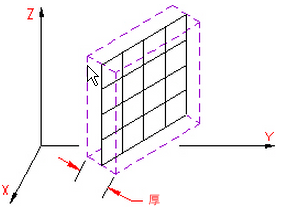
图 1:板单元的厚度
- “法线点(X)”、“法线点(Y)”和“法线点(Z)”。空间点用于控制单元法线轴 (+3) 的方向,或单元的哪一侧是顶部(+3 侧)和底部(-3 侧)。法线方向是通过使用“法线点(X)”、“法线点(Y)”和“法线点(Z)”列在空间中指定一个点确定的。请参见图 2。正法向压力将按垂直方向施加于 +3 轴方向的板单元,因此指向远离单元法线点的方向。 提示: 如图 2 所示,法线点无需位于单元上方。从数学角度来说,面向单元法线坐标的板单元面是单元底部。
图 2:确定单元法线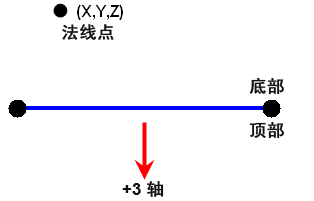
上图显示了板图元的边视图。
- “节点排序方法”。对于常规 FEA 分析,您可忽略单元的平面内方向(轴 1 和轴 2)。定位单元的功能对于采用正交各向异性材料模型的单元十分有用,有助于在局部单元坐标系中更轻松地解析应力。通过“节点排序方法”下拉菜单,可以控制平面内方向所使用的方法。如果选择“默认”选项,则具有最大表面编号的单元边将选择作为 ij 边。如果选中“定位 I 节点”选项,则最靠近节点(请参见下一项)的单元中的节点将指定为 i 节点。j 节点是单元上遵循单元法线轴(+3 轴)的右手法则的下一个节点。如果选择“定位 IJ 边”选项,则最靠近节点的单元边将指定为 IJ 边。i 和 j 节点均会指定,以便通过遵循单元法线轴(+3 轴)的右手法则,沿单元从 i 节点达到 j 节点。定义 I、J 节点和轴 3 之后,即可确定单元的局部轴 1 和轴 2。请参见图 3。
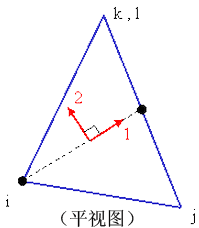
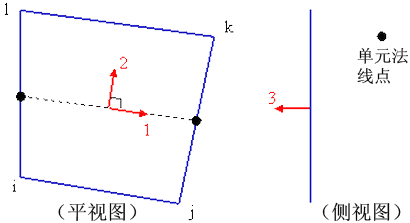
图 3:板单元的局部轴 1 和轴 2
沿单元边的点将位于边的中点处。
- “节点(X)”、“节点(Y)”和“节点(Z)”。如果平面内方向的“节点排序方法”设置为“定位 I 节点”或“定位 IJ 边”,则可以使用这三列输入坐标,以定义单元的平面内方向(请参见上一项)。
- “沿厚度的温度梯度”。无论在“温度方法”下拉菜单中选择何种方法,您均可在“沿厚度的温度梯度”列中指定局部方向 3 上的温度梯度。这等于板的温度变化除以其厚度:温度梯度 =(顶部温度 - 底部温度)/厚度。请参见图 4。温度梯度将导致板弯曲,但不会增大或缩小。
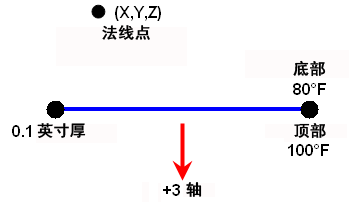
图 4:板单元的温度梯度
Δ沿厚度的温度梯度:
=(顶部温度 - 底部温度)/厚度
= (100 - 80 °F)/(0.1 英寸)
= 200 °F/英寸
使用板单元的注意事项
- 确保已定义单位制。
- 确保模型使用结构分析类型。
- 对于要成为板单元的部件,请在其“单元类型”标题上单击鼠标右键。
- 选择“板”命令。
- 在“单元定义”标题上单击鼠标右键。
- 选择“编辑单元定义”命令。
- 在“单元定义”对话框的“材料模型”下拉框中,选择一个材料模型。如果材料属性与方向无关,请选择“各向同性”。如果材料属性与方向相关,请选择“正交各向异性”选项。
- 如果正执行热应力分析,请在“温度方法”下拉框中选择要用于计算应力的方法。如果选择“无应力”选项,请在“无应力参考温度”字段中输入适当的值。如果选择“平均”选项,请在“平均温差”列中输入适当的值。
- 如果未激活“使用中间面网格厚度”,请输入部件或每个表面的厚度。
- 如果要将压力载荷或力应用到这些单元,则必须定义单元的法线。通过在电子表格的“法线点(X)”、“法线点(Y)”和“法线点(Z)”列中输入值,可以执行此操作。系统将定义从此点指向单元的正压力载荷。
- 按“确定”按钮。